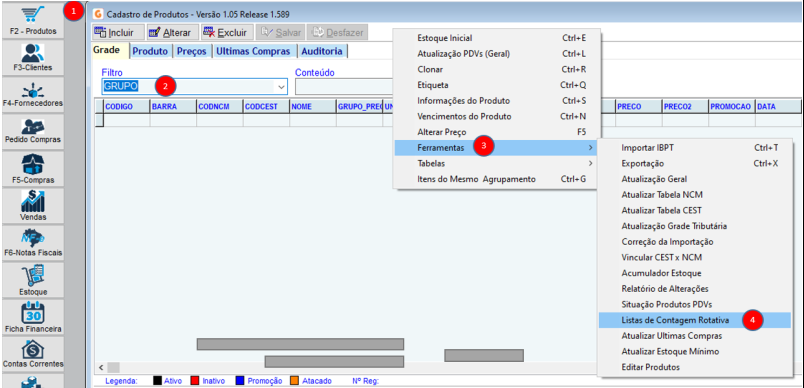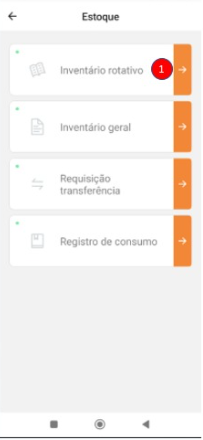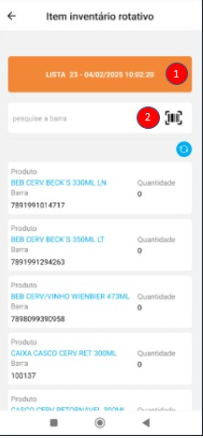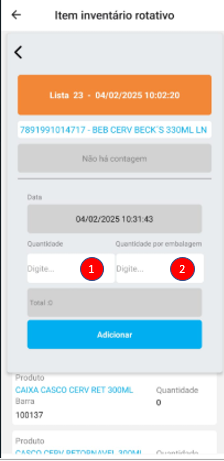Inventário Rotativo
Registro de inventario Rotativo
Opção destinada a ajuste de estoque de produtos.
Acesso no menu: /cadastro/produtos
ou
Acesse o ícone:

1 - Aba Grade
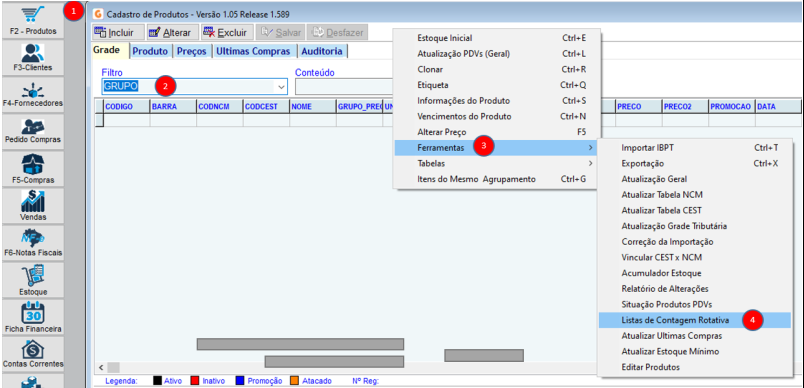
- Acessar a opção F2 - Produtos
- Selecionar o filtro (preferencialmente) grupo e no campo conteúdo informe o grupo desejado
- Clique com botão direito do mouse no cabeçalho da janela e selecione a opção: ferramentas
- Selecione a opção listas de contagem rotativa no submenu
2 - Aba Registro

- Clique em incluir e confirme com sim na pergunta
- Clique no ícone [+] para adicionar os usuários que serão responsáveis pela gestão do aplicativo e que terão permissão para acessá-lo
- Após selecionar os usuários desejados, clique em Salvar para confirmar as alterações e garantir que eles possam acessar o app de acordo com as permissões estabelecidas.
- Você tem a opção de inserir manualmente as quantidades de inventário diretamente na lista ou, se preferir, acessar essa mesma lista através do aplicativo GSMarketGO para realizar a atualização
- Se você optou por acessar a lista por meio do aplicativo GSMarketGO, siga as instruções detalhadas nos próximos passos para continuar o processo
- No entanto, se decidir inserir as quantidades diretamente na lista, pule para o passo 10 para dar continuidade

- Acesse o aplicativo e navegue até a opção Estoque
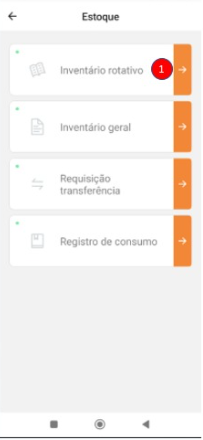
- Em seguida, selecione Inventário Rotativo

- Dentro dessa seção, localize e escolha a lista que foi previamente criada no GSMarket
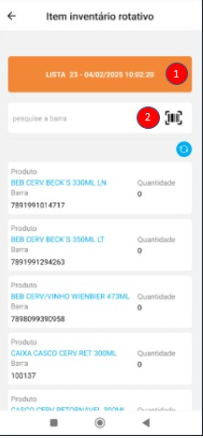
- Após selecionar a lista desejada, você terá duas opções para escolher os itens que serão inventariados
- A primeira opção é selecionar manualmente os itens, clicando diretamente sobre o nome de cada item na lista exibida
- A segunda opção é utilizar a funcionalidade de leitura de código de barras: para isso, basta clicar no ícone [|||] (representando um código de barras) e escanear os produtos a serem inventariados, facilitando a inclusão automática dos itens no inventário
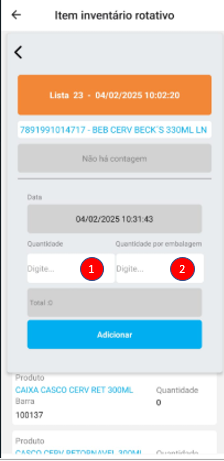
- Em seguida, insira a quantidade contada no campo Quantidade Inventariada
- Caso a contagem tenha sido feita considerando embalagens fechadas, é necessário informar a quantidade de unidades por embalagem
- O sistema, então, realizará automaticamente o cálculo, multiplicando a quantidade de embalagens pelo número de unidades por embalagem, gerando assim o total inventariado
10. Após registrar as quantidades para todos os itens do inventário, certifique-se de revisar as informações para garantir que estejam corretas
11. Em seguida, finalize o processo e retorne ao GSMarket para continuar com as próximas etapas do gerenciamento do inventário
12. Acesse novamente a Lista de Contagem Rotativa conforme indicado no Passo 4
13. Dentro dessa seção, localize e clique na opção ALTERAR

14. Em seguida, no campo Data da Contagem do Estoque, insira a data e hora correspondentes à contagem realizada

15. O GSMarket atualizará o inventário com base nas informações fornecidas
16. Por fim, clique no botão GERAR para confirmar a operação

17.Essa ação registrará os dados informados e adicionará a contagem ao estoque atual dos seus produtos, garantindo que os níveis de estoque sejam atualizados corretamente no sistema